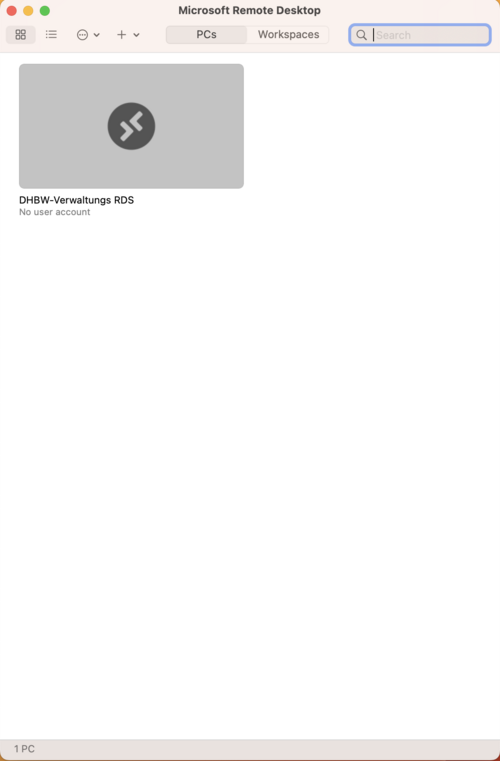Microsoft Remote Desktop unter Mac: Unterschied zwischen den Versionen
Keine Bearbeitungszusammenfassung |
Keine Bearbeitungszusammenfassung |
||
| Zeile 14: | Zeile 14: | ||
<big>D</big>ie Eingabemaske schließt sich, und der neu angelegte PC erscheint im Auswahlfenster.<BR> | <big>D</big>ie Eingabemaske schließt sich, und der neu angelegte PC erscheint im Auswahlfenster.<BR> | ||
[[Datei:Bildschirmfoto 2023-03-30 um 09.43.10.png|500px|rahmenlos|Der frisch angelegte Remote-PC]]<BR> | [[Datei:Bildschirmfoto 2023-03-30 um 09.43.10.png|500px|rahmenlos|Der frisch angelegte Remote-PC]]<BR> | ||
[[Kategorie:Anleitungen]] | [[Kategorie:Anleitungen]] | ||
Version vom 3. April 2023, 08:11 Uhr
Mit Microsoft Remote Desktop unter Mac können Apple-User aus externen Netzwerken oder dem Ausbildungsnetzwerk heraus auf den RDS-Server der Verwaltung zugreifen.
Sie finden dort eine komplette, vorkonfigurierte Verwaltungs-Arbeitsumgebung unter Windows vor.
Falls noch nicht geschehen, können Sie das Programm aus dem Apple-Appstore herunterladen und installieren.
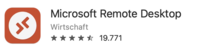
Starten Sie nun das Programm:
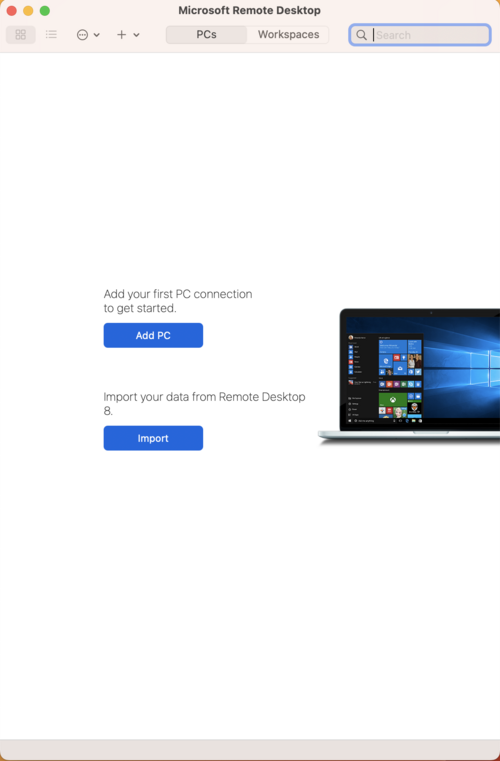
Wählen Sie nun "Add PC"
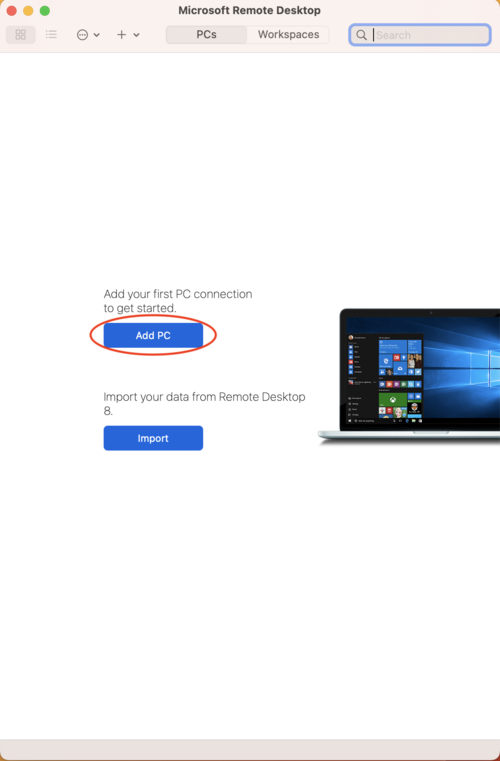
Es öffnet sich ein neues Fenster mit mehreren Eingabemöglichkeiten.
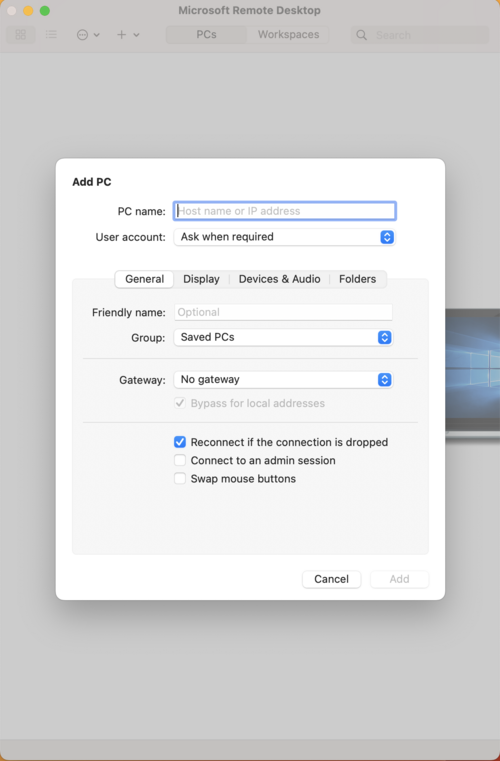
Geben Sie als PC-Name ein: "vwrds.dhbw-ravensburg.de"
Der User-Account sollte aus Sicherheitsgründen nicht vorausgefüllt werden.
Im Feld "Friendly Name" können Sie nun noch einen bezeichnenden Namen vergeben und durch Klick auf "Add" den Vorgang abschließen.
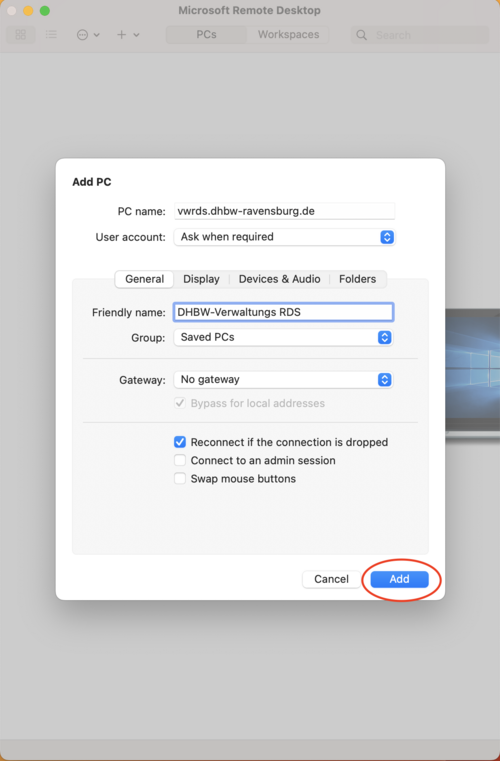
Die Eingabemaske schließt sich, und der neu angelegte PC erscheint im Auswahlfenster.